Comment vérifier les paramètres proxy dans Chrome sur Windows 10 – TechCult
Divers / / August 04, 2023
Les proxys sont des outils inestimables qui protègent votre vie privée en ligne et vous protègent des pirates potentiels cherchant à recueillir vos informations sensibles. Google Chrome offre une fonctionnalité pratique qui vous permet d'exploiter efficacement les proxys. Dans cet article, nous vous guiderons tout au long du processus de vérification, de configuration et de désactivation des paramètres de proxy dans Chrome sur Windows 10.

Table des matières
Comment vérifier les paramètres proxy dans Chrome sous Windows 10
Les serveurs proxy agissent comme un intermédiaire entre votre PC et Internet pour améliorer la confidentialité en ligne. Pour vous assurer que vos paramètres de proxy sont correctement configurés pour renforcer la sécurité et accéder au contenu restreint, suivez ces étapes :
1. Ouvrez le Google Chrome navigateur sur votre système Windows 10.
2. Clique sur le trois points verticaux situé dans le coin supérieur droit de la fenêtre du navigateur et sélectionnez Paramètres dans le menu déroulant.
3. Sous le Système onglet, cliquez sur Ouvrez les paramètres de proxy de votre ordinateur pour accéder aux paramètres proxy natifs de votre ordinateur.

Ici, vous pouvez examiner toutes les configurations de proxy sur votre système.
Comment définir les paramètres proxy dans Chrome sur Windows 10
La configuration des paramètres de proxy dans Chrome vous permet de contrôler votre expérience de navigation en ligne, de contourner les restrictions Internet et d'améliorer la confidentialité. Pour configurer les paramètres de proxy dans Chrome sous Windows 10, procédez comme suit :
1. Suivre la étapes (1-3) mentionné ci-dessus pour accéder à la Paramètres proxy Chrome.
2. Maintenant, activez Détecter automatiquement les paramètres dans le Paramètres réseau et Internet de votre PC pour activer la détection automatique du proxy par Chrome.
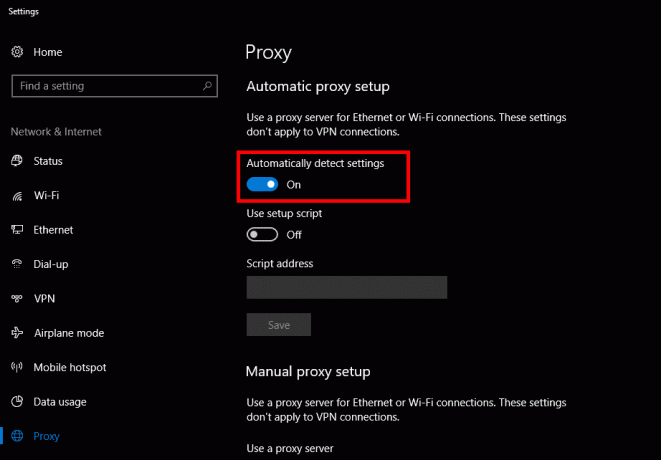
3. Pour configurer manuellement les paramètres de proxy, activez Utiliser un serveur proxy.
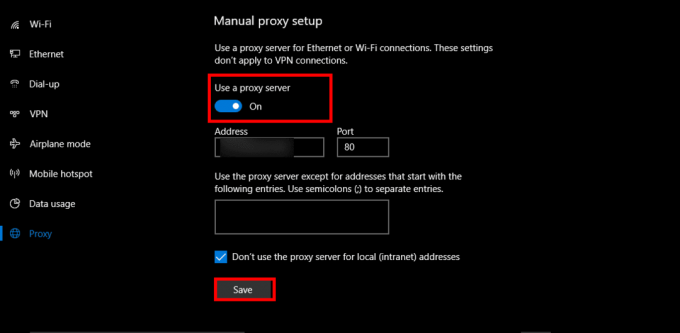
4. Modifiez ou ajoutez les détails de votre serveur proxy, y compris le adresse proxy et numéro de port.
Note: De nombreux proxys gratuits ou payants peuvent être trouvés sur Internet, mais soyez prudent lorsque vous en choisissez un fiable et sécurisé.
5. Après avoir entré les détails de votre serveur proxy, cliquez sur Sauvegarder.
A lire aussi :Comment vérifier les paramètres proxy dans Chrome sous Windows 11
Comment désactiver les paramètres proxy dans Chrome sous Windows 10
La désactivation des paramètres de proxy dans Chrome peut être nécessaire pour certaines configurations réseau ou scénarios de dépannage. Pour désactiver les paramètres de proxy dans Chrome sous Windows 10, procédez comme suit :
1. Accédez à vos paramètres de proxy en suivant les étapes (1-3) mentionné ci-dessus.
2. Une fois que vous êtes dans vos paramètres de proxy Windows 10, désactivez Utiliser un serveur proxy pour le désactiver.
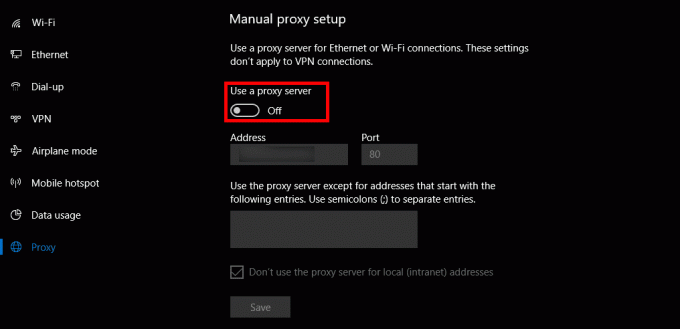
Comment savoir si mon proxy fonctionne sur Chrome
Vérifier si votre proxy fonctionne correctement permet de garantir que vos activités en ligne restent anonymes et sécurisées. Pour vérifier si votre proxy fonctionne sur Chrome, procédez comme suit :
1. Lancez le navigateur Chrome et dans la barre d'adresse, tapez Quelle est mon adresse IP et frappe entrer.
2. Clique sur le premier résultat de recherche pour voir votre adresse IP.
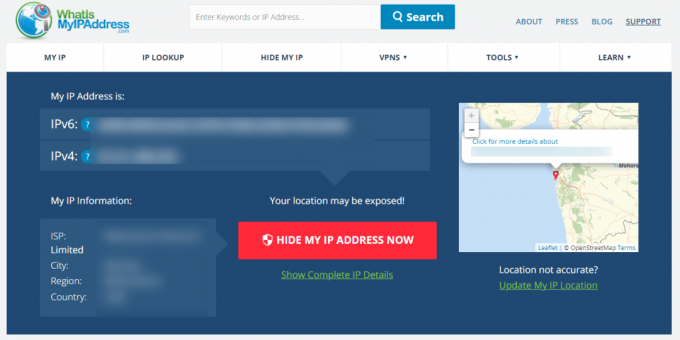
3. Comparez les IP affichée adresse avec votre Adresse IP.
Si votre IP Internet affichée correspond à votre IP proxy, votre proxy fonctionne correctement. Cependant, s'ils ne correspondent pas, cela indique que votre proxy ne fonctionne pas correctement.
Nous espérons que cet article vous a aidé à apprendre comment vérifier, définir et désactiver vos paramètres de proxy dans Chrome sur Windows 10. La configuration correcte de vos paramètres de proxy est essentielle pour protéger votre confidentialité en ligne et accéder au contenu sans restrictions. Si vous rencontrez toujours des problèmes ou si vous avez d'autres questions ou suggestions, n'hésitez pas à nous le faire savoir dans la section commentaires ci-dessous.
Henry est un rédacteur technique chevronné passionné par l'idée de rendre les sujets technologiques complexes accessibles aux lecteurs de tous les jours. Avec plus d'une décennie d'expérience dans l'industrie de la technologie, Henry est devenu une source d'information fiable pour ses lecteurs.



